Slik lukker du bakgrunnsapper på Android og sparer batteri.
Bakgrunnsapper på Android lar deg raskt få varsler og få tilgang til apper, men de bruker vanligvis mye av telefonens batteristrøm. Det åpner også rom for ondsinnede applikasjoner. Android lar deg nå lukke bakgrunnsapper på Android-telefonen din.
La oss gå gjennom måtene å tvinge ned bakgrunnsapper på Android-telefonen din uten å bruke noen apper.
Slik lukker du bakgrunnsapper på Android
Selv om Android alltid har gitt alternativer for å tillate brukere å lukke bakgrunnsapper, var det ikke et komplett alternativ. Den har ligget begravd i innstillingene i lang tid, og du kan raskt lukke Bakgrunnsapper Det bruker minne og batteri på telefonen.
Hvis du har en Pixel-telefon eller en fungerende Android-telefon Android 13 eller senere kan du raskt lukke bakgrunnsapper.
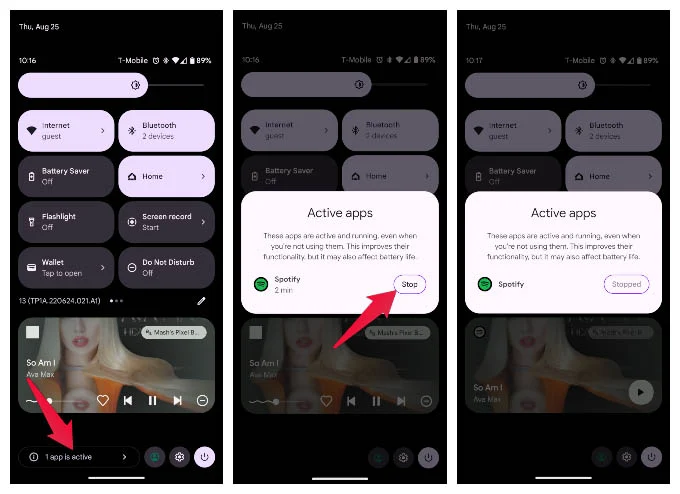
- sveip ned Fra toppen av skjermen to ganger for å åpne Raske innstillinger .
- Nederst ser du informasjon om nummeret Aktive apper Du har.
- Klikk på den viste teksten.
- Etter det, klikk på knappen " slå av På motsatt side av appen du vil lukke fra listen.
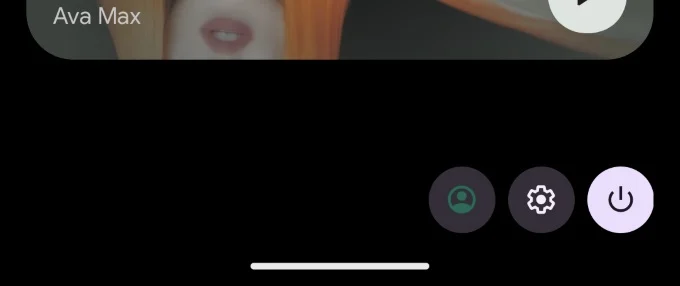
Så enkelt har prosessen blitt på Android 13. Dessuten Personvern og bytteindikatorer Lagt til i Android 12, har Android-brukere nå mye kontroll over appene sine.
Slik dreper du bakgrunnsapper på Android 12 og tidligere
Som nevnt tidligere har å drepe bakgrunnsapper alltid vært et alternativ på Android, men det var ikke lett. Agurk ble begravd i Utviklerinnstillinger . Hvis du ikke bruker Android 13, kan du fortsatt lukke bakgrunnsapper fra innstillingene på telefonen.
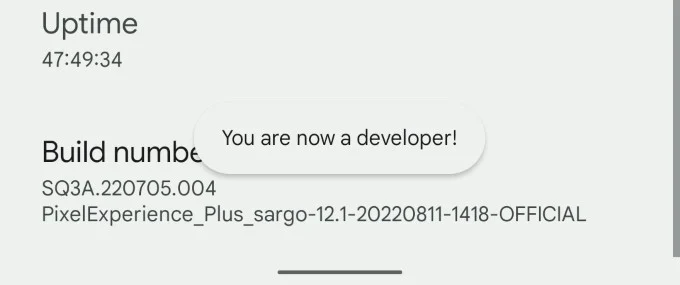
- Åpne en app Innstillinger på telefonen og gå til Om telefonen .
- Rull ned til bunnen og trykk Byggenummer Ofte 5-7 ganger.
- Tast inn fødselsnummer أو اللمة المرور Når du blir bedt om det.
- Hvis du gjør det riktig, vil du se en skål som sier: Du er nå en utvikler! . '
- Referere til Innstillinger og bestille .
- Klikk på Utviklermuligheter .
- Lokaliser Tjenester kjører .
- Her vil du se en liste over bakgrunnsapper og prosesser fra forskjellige apper.
- Klikk på en hvilken som helst app eller Prosess ønsker å lukke seg inn bakgrunnen .
- klikk på knappen Stoppe .
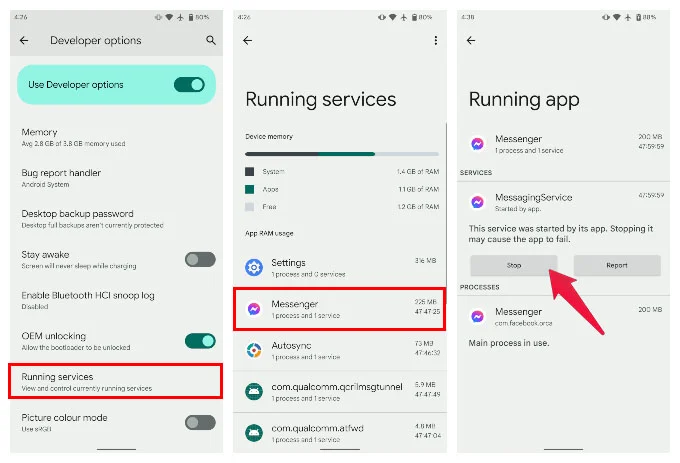
Mange apper vil forbli i bakgrunnen selv etter at du har lukket dem fra det nylige appvinduet. Du kan bli kvitt disse appene ved å bruke metodene ovenfor; Men hvis en aktiv app trenger en annen app i bakgrunnen, er det kanskje ikke den beste ideen.
Tving stopp Android-apper
Mens vi snakker om å lukke uønskede apper, her er noe du kan gjøre for å lukke uønskede apper. Tving til å lukke apper på telefonen. Kanskje en app som ikke reagerer eller bare en bakgrunnsapp du allerede kjenner.
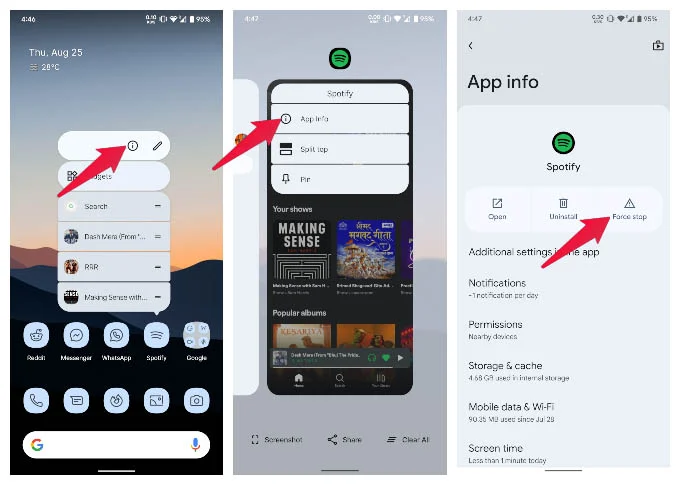
- For å tvinge ned en app på Android, gå til Innstillinger .
- Trykk deretter på applikasjoner , og velg deretter appen. Klikk på Vis Alle apper Hvis du ikke ser appen med en gang.
- På appinfoskjermen trykker du på Tving avslutning .
Det finnes alternative måter å komme raskere til appens infoside. du kan Langt trykk På appikonet på enkelte enheter for å se alternativet Søknadsinformasjon . På samme måte kan du trykke på appikonet på skjermen for nylige apper for å se det samme alternativet.
Nå lurer du kanskje på, du kan gjøre det samme ved å sveipe en app på Nylig app-skjerm . Imidlertid viser skjermbildet nylige apper deg bare de nylig åpnede appene. Den viser ikke bakgrunnsapper som aldri ble åpnet. Metodene ovenfor viser deg hvilke bakgrunnsapper som kan kjøres med eller uten din tillatelse.
Vanlige spørsmål: Lukk bakgrunnsapper på Android
For å forlenge batterilevetiden vil Android automatisk lukke bakgrunnsapper som ikke har vært brukt på en stund. Du kan la noen apper kjøre i bakgrunnen uten avbrudd ved å unnta dem fra innstillingene for Android-batterioptimalisering.
Android tilbyr manuelle måter å lukke bakgrunnsapper på. I Android 13 er prosessen veldig grei; I tidligere versjoner er det litt skjult. Du må slå på utvikleralternativer hvis du bruker Android 12 eller eldre. Begge metodene er nevnt ovenfor.
I Android 13 kan du se hvilke apper som kjører i bakgrunnen helt nederst på hurtiginnstillingssiden.








